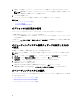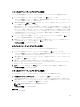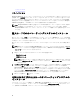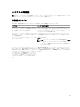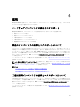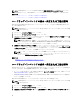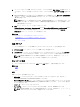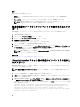Users Guide
NFS
NFS の場合、次の詳細を入力します。
• 共有名 — ファイルを保存する必要がある共有フォルダへのパスを入力します。例: \\xxx.xxx.xx.xx
\sharename。
• ファイルパス — サブディレクトリを入力します(ある場合)。例えば、2011\Nov になります。
メモ: Lifecycle Controller ではパスに 256 文字を使用することができ、特殊文字( :、*、?、"、<、>、|、
#、%、および ^ など)はフォルダ名への使用にサポートされません。
部品交換後のハードウェアインベントリの表示またはエクス
ポート
部品交換後にハードウェアインベントリを表示またはエクスポートするには、次の手順を行います。
1. Lifecycle Controller を起動します。
2. 左ペインで、ハードウェア設定 をクリックします。
3. 右ペインで、ハードウェアインベントリ をクリックします。
4. 現在のインベントリの表示 をクリックします。
Lifecycle Controller が古いハードウェアインベントリを表示します。
5. サーバーを再起動して、Lifecycle Controller を再起動します。
6. 最新のインベントリを表示するには、 ハードウェアインベントリ ページで 現在のハードウェアインベ
ントリの表示 をクリック、または 現在のインベントリのエクスポート をクリックして、最新のインベ
ントリを外部場所にエクスポートします。
メモ: 部品交換機能についての詳細は、delltechcenter.com/lc で『Lifecycle Controller
の部品交換機能』
ホワイトペーパーを参照してください。
関連リンク
現在のインベントリの表示とエクスポートについて
Lifecycle Controller リセット後の現在のインベントリの表示と
エクスポート
Lifecycle Controller をリセットした後に、現在のハードウェアインベントリデータを表示、またはエクスポー
トするには、次の手順を実行します。
メモ: 設定の削除とデフォルトのリセット オプションの選択後、システムの電源が自動的に切られま
す。
1. システムに電源を投入して、iDRAC が機能し始めるまで数分待ちます。
2. <F10> を押して Lifecycle Controller を起動します。CSIOR はデフォルトで有効となっているので、システム
インベントリが収集されます。
3. Lifecycle Controller の起動後、ハードウェア設定 に移動し、現在のハードウェアインベントリの表示 また
は 現在のハードウェアインベントリのエクスポート をクリックして、ハードウェアインベントリの表示
またはエクスポートを行います。次のメッセージが表示されたら、いいえ をクリックしてシステム再起
動し、再試行してください。
Hardware change is detected on the system. The current hardware inventory
does not contain the latest updates as the hardware inventory update is in
progress. To view or export the latest hardware inventory, relaunch
Lifecycle Controller and retry. Do you want to continue with the old current
hardware inventory information?
30